こんにちは!ひゃくまんさんです。
マイクラをやっていてこう思うこと多いですよね。
とにかく地形が四角くて綺麗じゃない!!!
マイクラは普通にプレイしていると絶景って感じなものがないです。

景色には面白みがないよねー-
そんな悩み!一発で解決できる最強のmod的なものがあるのです。
それがシェーダー(影mod)というものです。
マイクラをかなりやっている人は1度でも聞いたことがあると思いますよ(^▽^)/
マイクラのサーバーを作るときはConoHa VPSがおすすめです。
ConoHaVPSは初期費用無料・利用料金はサーバー料金のみ。
GMOグループなので安心して利用できるレンタルサーバーです。
\レンタルサーバーを立ててみる/
シェーダーとは??
まず先ほど紹介した影modを紹介していきます。
場合によってはシェーダーとか呼ばれていますね。ここでは影modと言います。
まずこのmod。どういうことができるかというとマイクラをとてもきれいにしてくれるのです!!
水とか太陽とか木とか超リアルになるんです!!

太陽がまぶしすぎるって言うのもある!!w
そんな1度でもかなえて見たかった神mod。今回紹介していきましょう!!
マイクラOptiFineとは?
次にOptiFine(オプティファイン)という影modの前提modを紹介します。
まずOptiFineは影modを入れるのに必須な前提mod。
入れ方はforgeと同じような感じです。
1度やれば簡単になるので頑張りましょう!!早速やり方を紹介します。
1 OptiFineをダウンロードする
まずはOptiFineをダウンロードする必要があります。
以下のサイトからダウンロードします↓
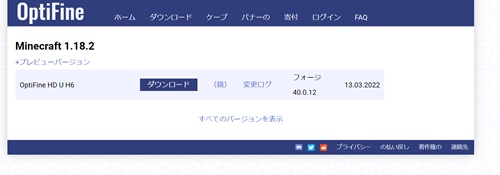
このようになったらすべてのバージョンを表示を押します1.18.2の人は押さなくてOK。
すべてのバージョンを押すといろい炉バージョンが出てくると思うので自分がやりたいバージョンをダウンロード。
あったらダウンロードを押します。
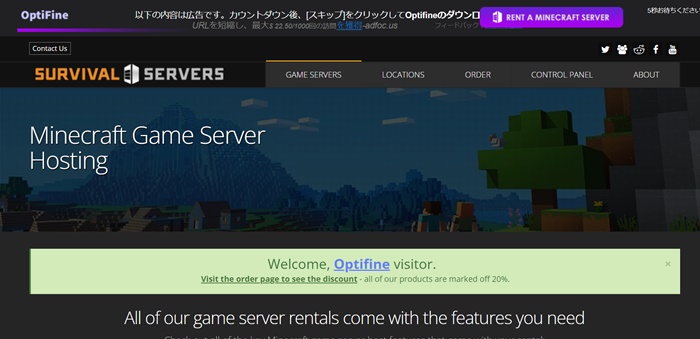
そうするとここで5秒待つことになると思うので5秒待ってskipを押します。
そうすると最後にまたダウンロードが出てくるのでそれを最後押してOK。
OptiFineをダウンロードするときはJavaのダウンロードもいります。まだの人はこの記事を読みましょう。https://maikurazevo.com/minecraft-mod/
ダウンロード出来たらOptiFineを開いていきます。
オプティファインをダブルクリックしましょう。
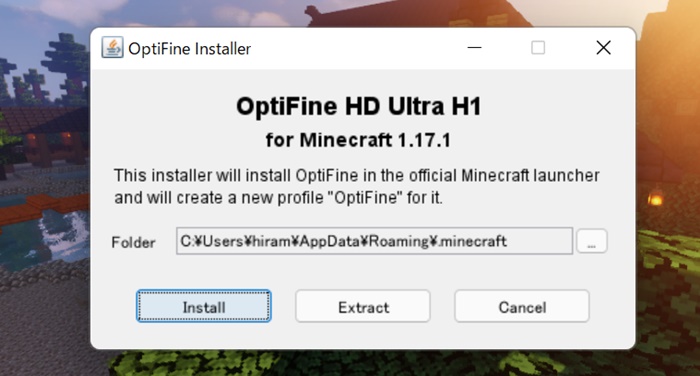
そうするとこのようになるので一番左のInstallを押します。
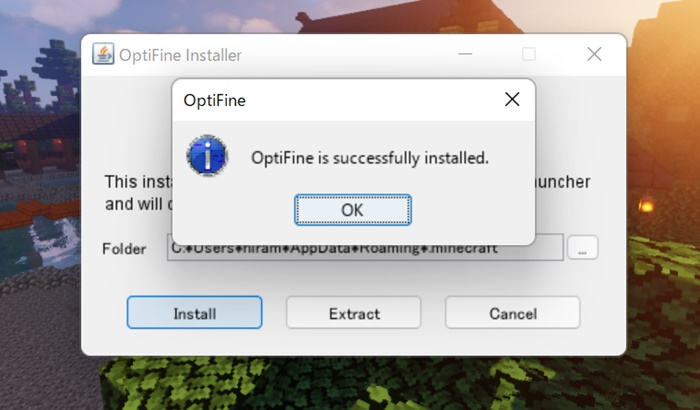
こういう風になったら成功です。
早速追加されているか確認していきましょう。
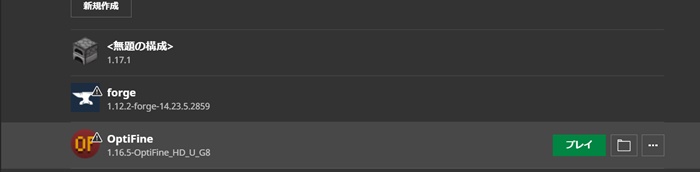
マイクラランチャーにOptiFineが追加されていると思います。
まずこれでプレイしていきましょう(上の画像は1.16.5だけど気にしないでw)
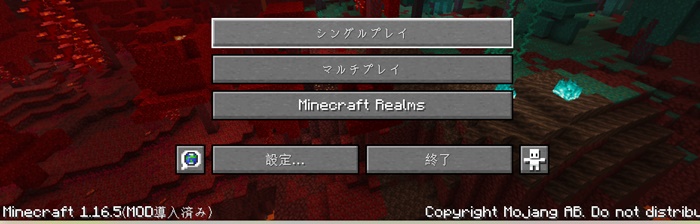
下にmod導入済みなどと書かれていると思います。
これでOptiFineの説明は終わりです。
おすすめ影mod1 KUDA
最後に僕がおすすめする影modをいくつか紹介していきます!!
まず最初はKUDAシェーダー。めっちゃ有名なシェーダーとなっております。
ダウンロードはこちら👇
まず僕のPCではどの影も全て重くてですねw悲しいことにKUDAは僕のパソコンだと死にますw
まず動くことすら難しいです。
ダウンロードする方法は下の方にあるのを押しマス。
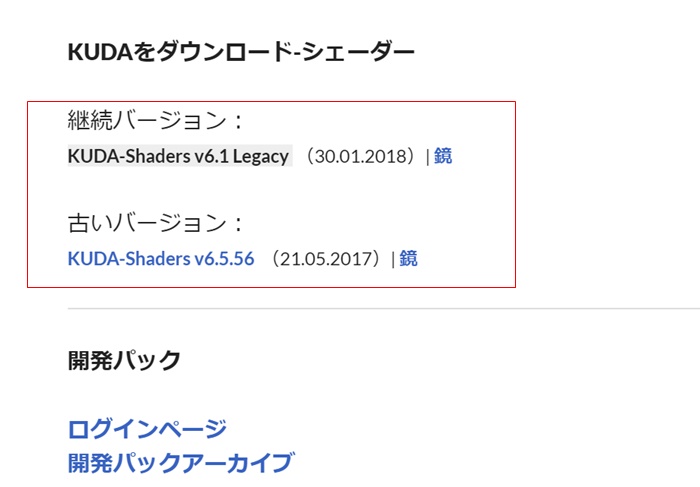
これがあると思うので継続バージョンを押します。
そうすると5秒待つと思うので待ってダウンロード。
入れ方は後で紹介します。
Sildursシェーダー
次紹介するのがSildursシェーダーです。
このシェーダーは今まで僕が試してきた影modの中でも一番軽い影です!!!!
設定の関係でもありますがとても軽く入れることが可能。
ダウンロードはこちら👇
https://sildurs-shaders.github.io/
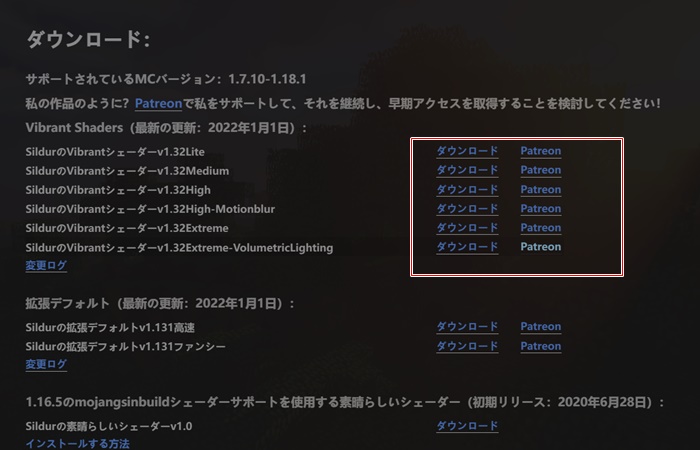
いろいろありますが僕の場合は一番上のやつを選びました。
これができたら次はforgeと同じような画面になると思うのでまた5秒待ちます。
そうするとこのように!!
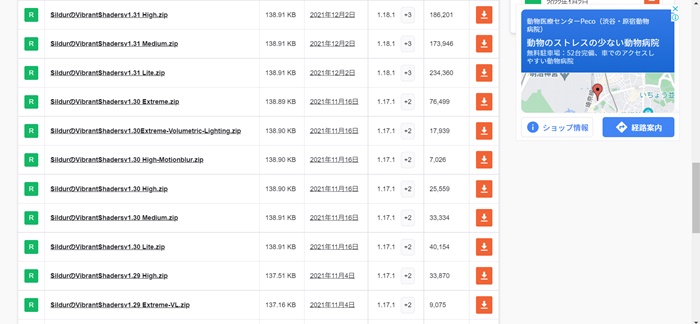
1.18.1と1.17.1対応です。好みのバージョンを選びダウンロードしましょう。
最後は今紹介したのを入れる方法を紹介していきます。
影modを反映させる方法
最後に影の反映方法です。OptiFineを入れてファイルをダウンロードするだけではまだ反映されません。
まずは設定を開きます。タイトルからでもワールド内でもなんでもOK。
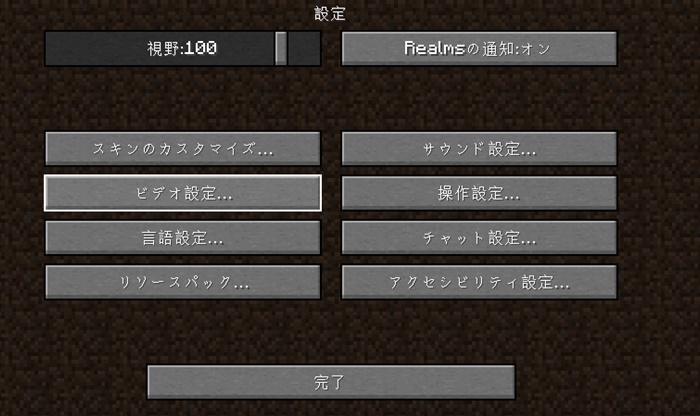
そうするとビデオ設定があるのでクリック。
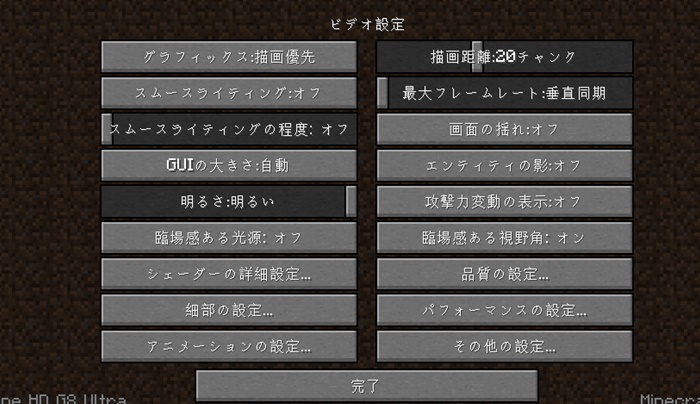
そうするといろいろ大量に増えています(OptiFineだから)
上の写真にシェーダーの詳細設定というのがあるのでクリックします。
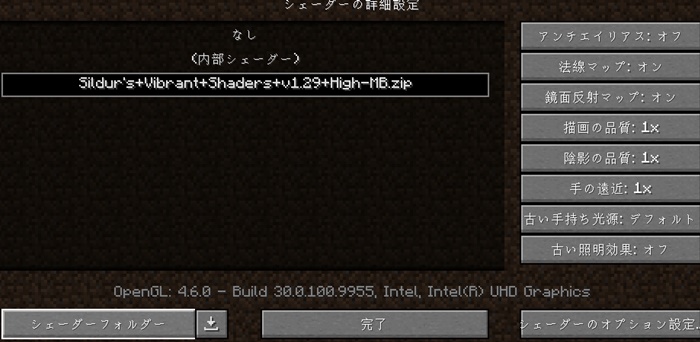
上の写真だともう入れちゃってますが気にしないでくださいw
次は左下のシェーダーフォルダーをクリック。
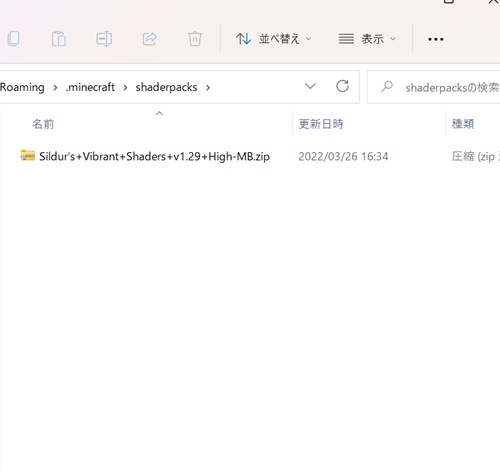
ここにさっきダウンロードしたファイルを展開とかしないでぶち込むだけ。
反映されているとこうなります。
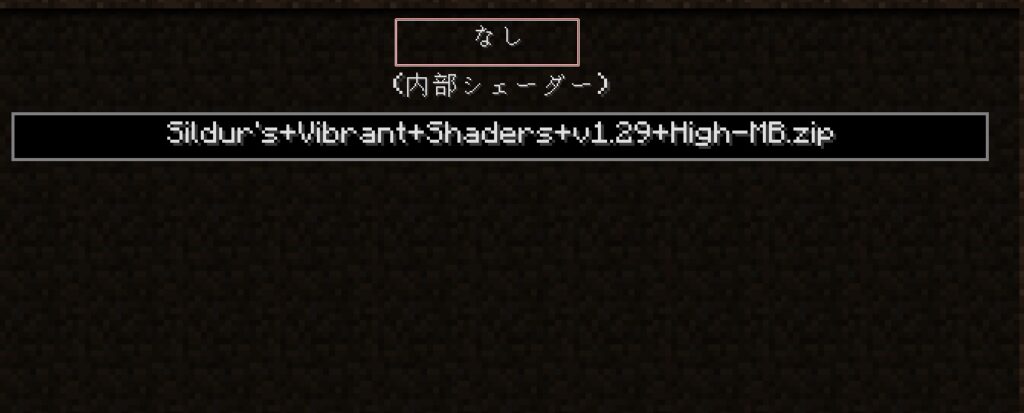
この時注意なんですが最初シェーダーを入れてもなしになっています。
反映させるために上の一番下のシェーダーを1回押しておきましょう。
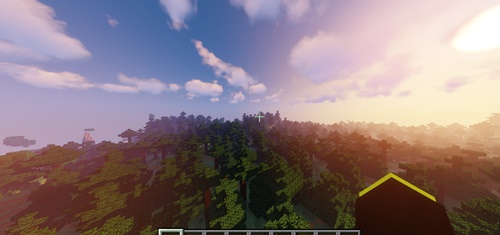
反映されるとこんなにきれいになります!!!!!!!!!!
もはやマイクラとは思えない絶景に大変身!!!
これでいつでも絶景を見ることができます。
ちなみにOptiFineごとmodsファイルに入れるとmodと影を楽しむことができます。
マイクラOptiFineとは最後に
今回はマイクラOptiFineと影modについて紹介していきました!!
さっき写真見せたけど綺麗でしょ??
マイクラとは思えない絶景だから好きな人も多いはずです!!!
特に2個目のシェーダーは軽いからとてもおすすめ☆気になった人はぜひ!!
マイクラのサーバーを作るときはConoHa VPSがおすすめです。
ConoHaVPSは初期費用無料・利用料金はサーバー料金のみ。
GMOグループなので安心して利用できるレンタルサーバーです。
\レンタルサーバーを立ててみる/



